如何列出電腦「硬體配備」的完整清單?
在Windows Vista中有個功能可以把電腦中已經安裝的硬體清單都列出來,方便我們掌握電腦硬體的全部清單與相關資訊。如果哪天要升級電腦時,可以藉此查出目前電腦規格適合買哪些配備來升級。
檢查方法:
第1步 在桌面上的「電腦」圖示上按一下滑鼠右鍵,再點選【內容】。
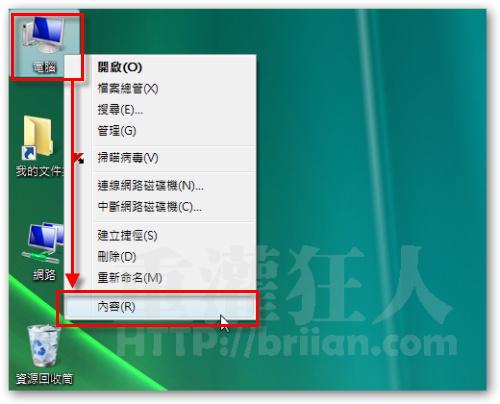
第2步 出現系統資訊頁面後,按一下左下角的〔效能〕。
第3步 接著再點選〔檢視和列印詳細資訊〕,即可檢視目前電腦的主要硬體配備。
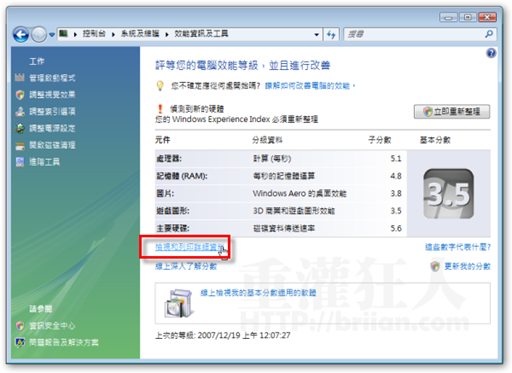
第4步 如圖,頁面中會列出一些比較主要的硬體規格與等級等,譬如CPU型號、記憶體大小、顯示卡型號...等。
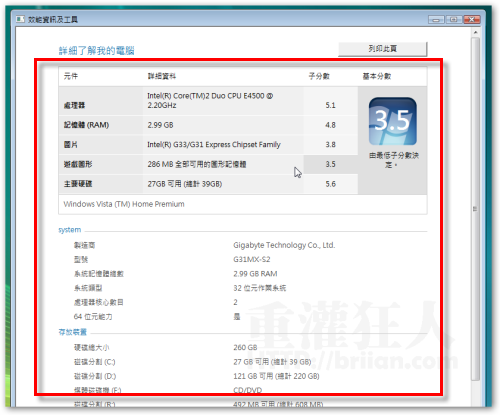
更進階的系統資訊清單
如果你覺得上面的硬體資訊還不夠清楚、詳細的話,可以再用下面的方法檢視更完整、詳細的硬體清單。
第1步 在原本的「效能資訊及工具」頁面左邊按一下〔進階工具〕選項。
第2步 進入「進階工具」頁面後,按一下「檢視系統資訊中的進階系統詳細資料」按鈕。
第3步 接著便會跳出一新視窗,裡面會依照不同目錄列出非常詳細的系統資訊,裡面也都有主機板廠牌、型號、BIOS版本、顯示卡、音效卡、硬碟、光碟機型號…等等資訊。
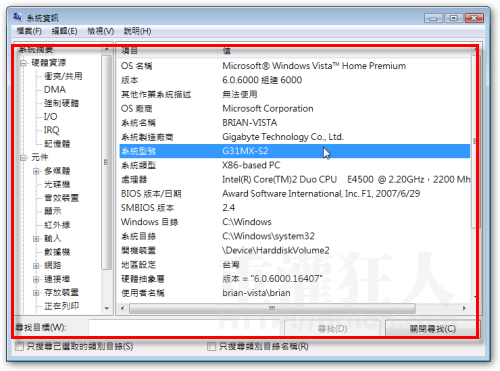
第4步 如果你想把這個清單另外轉存出來的話,可以按一下〔檔案〕→【匯出】,即可將全部資訊都另存成純文字檔。
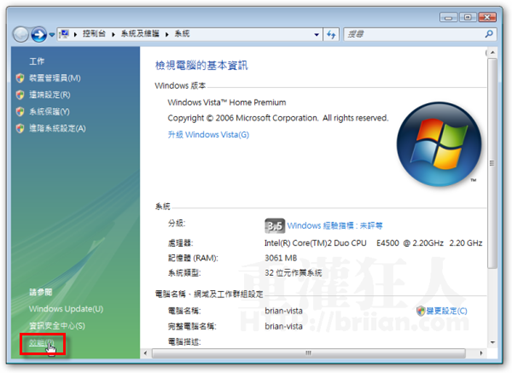
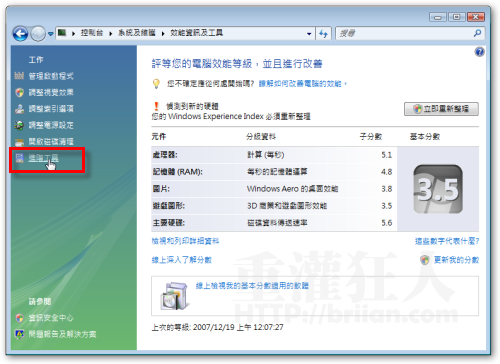
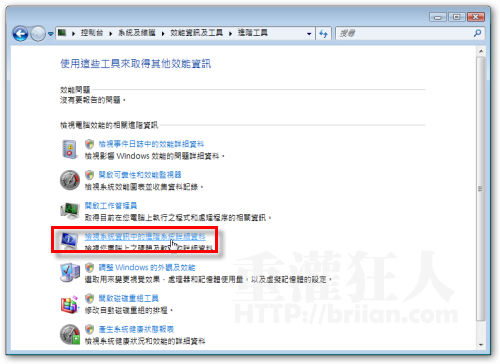
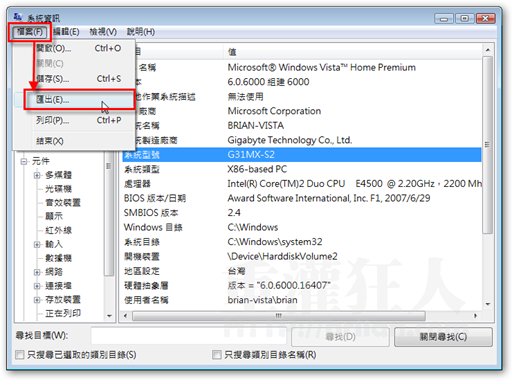
在”執行” 輸入”msinfo32″ 即可達到上述所說的功能了
這個資訊很好唷,每次幫朋友重灌電腦後,最困擾我的就是驅動程式啦,10個人中只會有2個把驅動程式給我,我又懶得把主機拆掉一個一個看,以前都用EVEREST_Ultimate_Edition去列硬體設備,現在V死塔如果本身有,那我連準備這套軟體都不用,很方便呀!
您好~冒昧來打擾您~我是剛接觸電腦的東西~最近就常發生有些自動當機~一片藍色的螢幕白字~當我又開後有個軟體就無法執行~顯示重新安裝WUfocomp.dll的訊號~想來請教您這是系統上還是應用程式呢~有方法解嗎~因為我不明白特來請教*謝謝您
裝了XP再裝VISTA結果無音響,可否賜教?
悶啊!我的等級還沒讓VISTA可安裝的地步….
有人知道 ASUS U6S 跑 VISTA 的評分是多少分嗎?
CPU : CORE 2 DUO T7500
RAM : 2G DDRⅡ 667
顯卡 : NVIDIA GEFORCE 8400M
硬碟 : 250G SATA
我的只有2.4分,這樣好嗎?
高一些會好嗎?電腦會跑得比較快嗎?
怎麼改善呢?
73GT應該是買不到了吧…
處理器 Intel(R) Core(TM)2 Duo CPU E6750 @ 2.66GHz : 5.5
記憶體 (RAM) 2.00 GB : 5.9
圖片 : 5.9
遊戲圖形 MSI ATI Radeon X1950 256MB末代王卡應該也買不到了 : 5.8
主要硬碟 一些以前的硬碟拼拼湊湊450G : 5.7
主機板 MSI P35 Neo2 C/P值滿高的一張
我以前都不知道可以用這個方法來看硬體耶
PO出來不知道會不會有點愛現阿……(小聲)也不知道這樣的配備是好還是不好??
怎麼我配備比你好 分數比你低阿
難怪我老覺得我電腦爛爛的
嗯!這些讓我受益匪淺,謝謝!!
如果有插新硬體,要按一下圖中的「立即重新整理」按鈕
然後再更新一下效能的分數…
分享一下我的硬體和分數,提供各位選購硬體的參考
處理器 Intel(R) Core(TM)2 Duo CPU E6550 @ 2.33GHz : 5.3
記憶體 (RAM) 2.00 GB : 5.6
圖片 NVIDIA GeForce 7300 GT SILENT : 4.8
遊戲圖形 751 MB 全部可用的圖形記憶體 : 4.7
主要硬碟 SEAGATE SATAⅡ 160G 7200轉 8M快取 9GB 可用 (總計 32GB) : 5.7
主機板 ASUS P5K-E WIFI EDITION
我一直都是用SIW之類的小程式去秀的,還不知道有這功能咧~謝囉
覺得雞肋不要看就好啦
這年頭一定要莊國榮式回答才fashion嗎
無聊的人真多
上面那位人士.講話別那麼莊國榮好嗎?
這些資訊.有可能初次接觸VISTA的新手都不知道呢
雞肋資訊!!